岛津高效液相色谱仪LCsolution Ver 1.X软件操作参考手册
岛津液相色谱操作规程
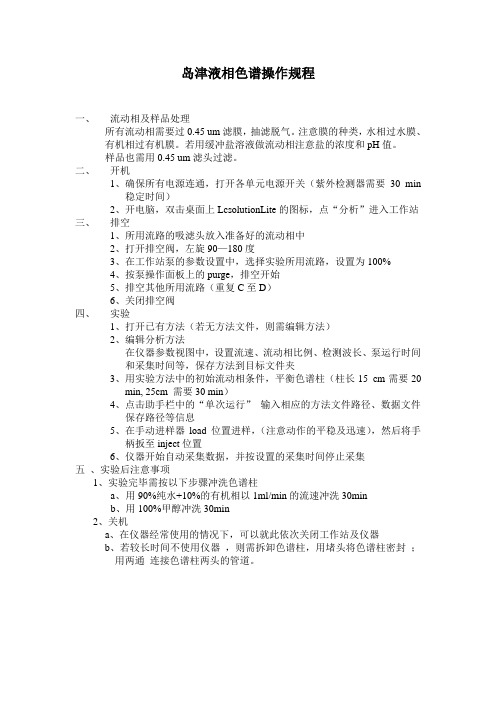
岛津液相色谱操作规程一、流动相及样品处理所有流动相需要过0.45 um滤膜,抽滤脱气。
注意膜的种类,水相过水膜、有机相过有机膜。
若用缓冲盐溶液做流动相注意盐的浓度和pH值。
样品也需用0.45 um滤头过滤。
二、开机1、确保所有电源连通,打开各单元电源开关(紫外检测器需要30 min稳定时间)2、开电脑,双击桌面上LcsolutionLite的图标,点“分析”进入工作站三、排空1、所用流路的吸滤头放入准备好的流动相中2、打开排空阀,左旋90—180度3、在工作站泵的参数设置中,选择实验所用流路,设置为100%4、按泵操作面板上的purge,排空开始5、排空其他所用流路(重复C至D)6、关闭排空阀四、实验1、打开已有方法(若无方法文件,则需编辑方法)2、编辑分析方法在仪器参数视图中,设置流速、流动相比例、检测波长、泵运行时间和采集时间等,保存方法到目标文件夹3、用实验方法中的初始流动相条件,平衡色谱柱(柱长15 cm需要20min, 25cm 需要30 min)4、点击助手栏中的“单次运行”输入相应的方法文件路径、数据文件保存路径等信息5、在手动进样器load位置进样,(注意动作的平稳及迅速),然后将手柄扳至inject位置6、仪器开始自动采集数据,并按设置的采集时间停止采集五、实验后注意事项1、实验完毕需按以下步骤冲洗色谱柱a、用90%纯水+10%的有机相以1ml/min的流速冲洗30minb、用100%甲醇冲洗30min2、关机a、在仪器经常使用的情况下,可以就此依次关闭工作站及仪器b、若较长时间不使用仪器,则需拆卸色谱柱,用堵头将色谱柱密封;用两通连接色谱柱两头的管道。
数据处理一、双击桌面LC-SOLUTION图标,打开工作站,进入“再解析“二、建立标准曲线1、双击打开数据理器中标样数据2、单击助手栏中的“向导”逐步建立积分方法、定量方法、化合物表等3、另存方法至目标文件夹4、打开保存的方法,拖入相应的标准样品数据,建立标准曲线5、另存方法至目标文件夹6、打开待分析数据,拖入标准曲线,得到结果7、另存分析后的数据至目标文件夹三、报告输出1、单击“数据报告”调用或新建报告摸板2、拖入分析后的数据,得到数据报告3、打印。
岛津LC液相色谱操作SOP
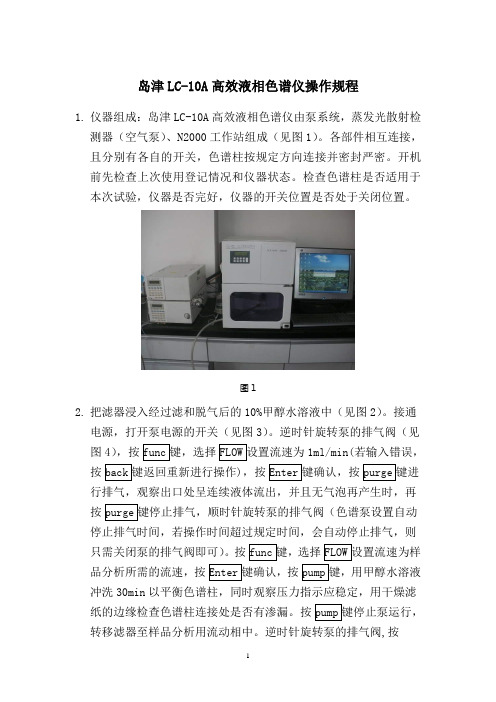
岛津LC-10A高效液相色谱仪操作规程1.仪器组成:岛津LC-10A高效液相色谱仪由泵系统,蒸发光散射检测器(空气泵)、N2000工作站组成(见图1)。
各部件相互连接,且分别有各自的开关,色谱柱按规定方向连接并密封严密。
开机前先检查上次使用登记情况和仪器状态。
检查色谱柱是否适用于本次试验,仪器是否完好,仪器的开关位置是否处于关闭位置。
图12.把滤器浸入经过滤和脱气后的10%甲醇水溶液中(见图2)。
接通电源,打开泵电源的开关(见图3)。
逆时针旋转泵的排气阀(见图4),按1ml/min(若输入错误,按),按行排气,观察出口处呈连续液体流出,并且无气泡再产生时,再按停止排气时间,若操作时间超过规定时间,会自动停止排气,则只需关闭泵的排气阀即可)。
按品分析所需的流速,按冲洗30min以平衡色谱柱,同时观察压力指示应稳定,用干燥滤纸的边缘检查色谱柱连接处是否有渗漏。
按转移滤器至样品分析用流动相中。
逆时针旋转泵的排气阀,按观察出口处呈连续液体流出,并且无气泡再产生时,再按键用样品分析用流动相冲洗30min 。
图3图4 图5 3. 在用流动相冲洗色谱柱的过程中,打开蒸发光散射检测器电源(见图5),仪器自动进入初始界面,屏幕显示(见图6)。
按进入温度设置界面(见图7),通过◄►键移动光标并根据需要按▲▼键输入Te 温度设置值(见图8)后,按量设置界面(见图9),通过◄►键移动光标并根据需要按▲▼键输入F 流速设置值后按S 、T 、F 、P 均=0(见图10)。
打开空气泵电源(见图11),至输出压力表显示在0.4-0.5MPa 范围内。
按蒸发光散射检测器的显示灯亮(见图12)。
当T (温度)达到设定值后,按泵的键停止泵运行,连接色谱柱与检测器通路(见图13),逆时针旋转泵的排气阀,按针旋转泵的排气阀,继续按图6 图7图8图9 图10图12图图144.开启电脑,点击桌面“蒸发光散射检测器程序”(见图14),程序打开后,设置满屏时间(样品出峰后间隔一段时间至基线走平)和满屏量程,点击工具栏“谱图采集”,开始数据采集。
2024年岛津液相色谱仪操作规程
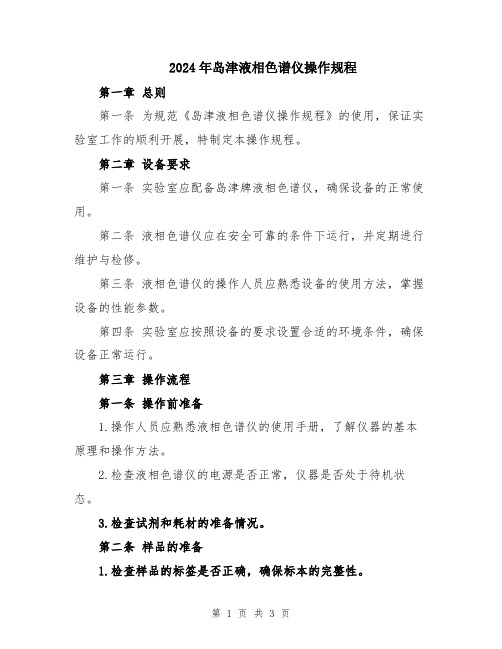
2024年岛津液相色谱仪操作规程第一章总则第一条为规范《岛津液相色谱仪操作规程》的使用,保证实验室工作的顺利开展,特制定本操作规程。
第二章设备要求第一条实验室应配备岛津牌液相色谱仪,确保设备的正常使用。
第二条液相色谱仪应在安全可靠的条件下运行,并定期进行维护与检修。
第三条液相色谱仪的操作人员应熟悉设备的使用方法,掌握设备的性能参数。
第四条实验室应按照设备的要求设置合适的环境条件,确保设备正常运行。
第三章操作流程第一条操作前准备1.操作人员应熟悉液相色谱仪的使用手册,了解仪器的基本原理和操作方法。
2.检查液相色谱仪的电源是否正常,仪器是否处于待机状态。
3.检查试剂和耗材的准备情况。
第二条样品的准备1.检查样品的标签是否正确,确保标本的完整性。
2.按照标准操作规程准备样品,并记录样品的相关信息。
第三条色谱柱的安装1.检查色谱柱是否干净、完好。
2.将色谱柱安装在液相色谱仪上,并检查连接是否牢固。
第四条操作步骤1.打开液相色谱仪电源,等待仪器自检完成。
2.按照样品的检测要求设置液相色谱仪的相关参数和程序。
3.根据需要进行样品的预处理,如稀释、过滤等。
4.将样品注入进样器中,并确保进样量的准确性。
5.启动液相色谱仪的运行程序,观察运行过程中的各指标,并记录相关数据。
6.运行结束后,关闭液相色谱仪电源,清洁仪器和周边环境。
第五章操作注意事项第一条操作人员应严格按照设备的操作规程进行操作,不得随意更改参数和程序。
第二条操作人员应熟悉液相色谱仪的常见故障排除方法,并能快速准确地进行处理。
第三条操作人员应定期检查液相色谱仪的性能,如流量、压力等参数的准确性。
第四条液相色谱仪的使用和维护应由专职人员负责,不得由未经培训的人员操作。
第六章紧急处理第一条在液相色谱仪操作过程中,如遇到紧急情况,应立即采取相应的应急措施,并及时报告设备负责人。
第二条操作人员在出现疑问时,应及时咨询设备负责人或专业人士,以保证实验的顺利进行。
岛津液相色谱仪操作规程
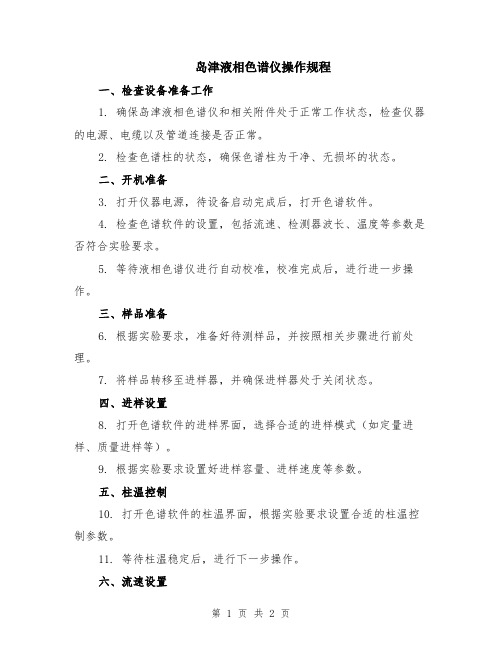
岛津液相色谱仪操作规程一、检查设备准备工作1. 确保岛津液相色谱仪和相关附件处于正常工作状态,检查仪器的电源、电缆以及管道连接是否正常。
2. 检查色谱柱的状态,确保色谱柱为干净、无损坏的状态。
二、开机准备3. 打开仪器电源,待设备启动完成后,打开色谱软件。
4. 检查色谱软件的设置,包括流速、检测器波长、温度等参数是否符合实验要求。
5. 等待液相色谱仪进行自动校准,校准完成后,进行进一步操作。
三、样品准备6. 根据实验要求,准备好待测样品,并按照相关步骤进行前处理。
7. 将样品转移至进样器,并确保进样器处于关闭状态。
四、进样设置8. 打开色谱软件的进样界面,选择合适的进样模式(如定量进样、质量进样等)。
9. 根据实验要求设置好进样容量、进样速度等参数。
五、柱温控制10. 打开色谱软件的柱温界面,根据实验要求设置合适的柱温控制参数。
11. 等待柱温稳定后,进行下一步操作。
六、流速设置12. 打开色谱软件的流速控制界面,根据实验要求设置合适的流速参数。
13. 检查液相色谱仪的流路是否正常连接,并确保进样和进油阀处于关闭状态。
14. 打开进样阀和进油阀,根据实验要求设定进样时间和进油时间。
七、检测器设置15. 打开色谱软件的检测器界面,根据实验要求选择合适的检测器(如紫外检测器、荧光检测器等)。
16. 设置检测器的波长、增益等参数。
八、开始分析17. 点击色谱软件界面上的“开始运行”按钮,液相色谱仪开始进行分析。
18. 观察色谱图的显示情况,检查峰形、峰高、峰面积等参数,确保分析结果准确可靠。
九、实验结束19. 分析结束后,关闭色谱软件和仪器电源。
20. 清洗色谱柱和相关流路,保证仪器的使用寿命和分析结果的准确性。
以上为岛津液相色谱仪的操作规程,按照以上步骤进行操作可以保证实验的准确性和稳定性。
在操作过程中要注意安全,并严格按照实验要求进行操作。
岛津高效液相色谱仪LCsolution 操作事例集
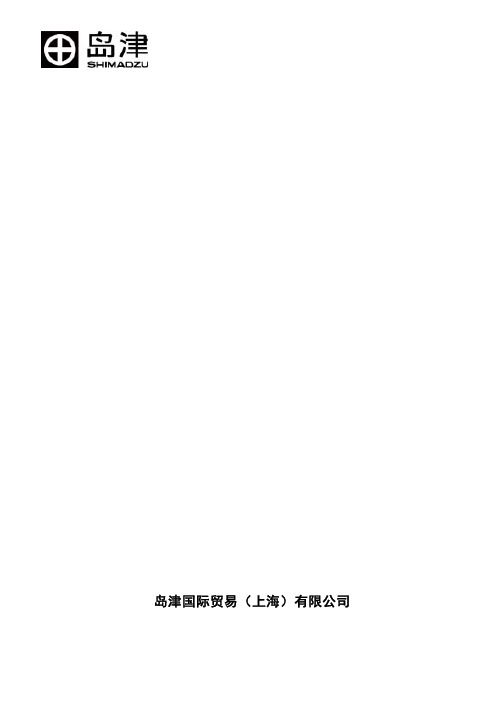
岛津高效液相色谱仪LCsolution Ver 1.X 软件操作事例集岛津国际贸易(上海)有限公司目录* 前言 (1)1. 关于画面说明 (1)1. 色谱图的纵轴标尺的调整 (3)1. 目的 (3)2. 操作 (3)A. LC分析画面上的画面标尺的调整 (3)B. LC再分析画面上的画面标尺的调整 (4)C. 报告制作画面上的画面标尺的调整 (6)2. 纵轴(强度轴)的单位变更 (7)1. 目的 (7)2. 操作 (7)3.波形处理 (9)1. 目的 (9)2. 操作前 (9)3. 操作 (10)A. SLOPE、DRIFT等的基本参数的设定 (10)B. 按时间程序的波形处理的设定、键控的设定。
(11)4. 状态的显示 (17)1. 目的 (17)2. 操作 (17)A. LC分析画面上的状态的显示 (17)B. LC再分析画面上的状态的显示 (18)C. 报告制作画面上的状态的显示 (19)5. 梯度曲线的显示 (20)1. 目的 (20)2. 操作 (20)A. LC分析画面上的梯度曲线的显示 (20)B. LC再分析画面上的梯度曲线的显示 (21)C. 报告制作画面上的梯度曲线的显示 (22)6. 色谱图粘贴在WORD或POWER POINT上 (23)1. 目的 (23)2. 操作 (23)7. 峰表和色谱图进行ASCII变换,用于其他软件 (24)1. 目的 (24)2. 操作前 (24)3. 操作 (24)A. 在文件菜单上进行的方法 (24)B. 在数据浏览器上进行的方法 (25)C. 在批处理上进行的方法 (27)8. 关于色谱图的AIA变换方法 (28)1. 目的 (28)2. 操作前 (28)3. 操作 (28)A-1 AIA变换方法(用数据浏览器) (28)A-2 AIA变换方法(用批处理) (29)B. LCsolution上的AIA文件的读取 (30)9. 制作外标法校准曲线,进行定量计算 (31)1.目的 (31)2.操作前 (31)3. 操作 (32)A. 分析的同时制作校准曲线(利用批处理分析) (32)B-1 分析进行后,根据再分析制作校准曲线(利用批处理) (43)B-2 分析进行后,在LC校准曲线画面上制作校准曲线 (51)10.使用多个同一浓度样品,根据重复平均制作外标法准曲线 (54)1.目的 (54)2. 操作前 (54)3. 操作 (54)A. 分析的同时制作校准曲线(利用批处理分析) (54)B-1 分析进行后,根据再分析制作校准曲线(利用批处理) (56)B-2 分析进行后,在「LC校准曲线画面上制作校准曲线」 (56)4. 注意 (57)11. 重复注入同一试样,根据其平均值制作校准曲线 (58)1.目的 (58)2. 操作前 (58)3.操作 (58)A. 分析的同时制作校准曲线(利用批处理分析) (58)B-1 分析进行后,根据再分析制作校准曲线(利用批处理) (60)B-2 分析进行后,在LC校准曲线画面上制作校准曲线 (60)4. 注意 (61)12. 使用内准法制作校准曲线进行定量 (62)1.目的 (62)2. 操作前 (62)3. 操作 (63)A.分析的同时制作校准曲线(利用批处理分析) (63)B-1 分析进行后,根据再分析制作校准曲线(利用批处理) (75)B-2 分析进行后,在LC校准曲线画面上制作校准曲线 (81)13.插入校准曲线 (84)1.目的 (84)2.操作前 (84)3. 操作 (85)A. 插入校准曲线的设定 (85)* 前言本书,以使用LCsolution的用户为对象,汇集归纳各项事例操作的内容。
岛津高效液相色谱仪标准操作程序
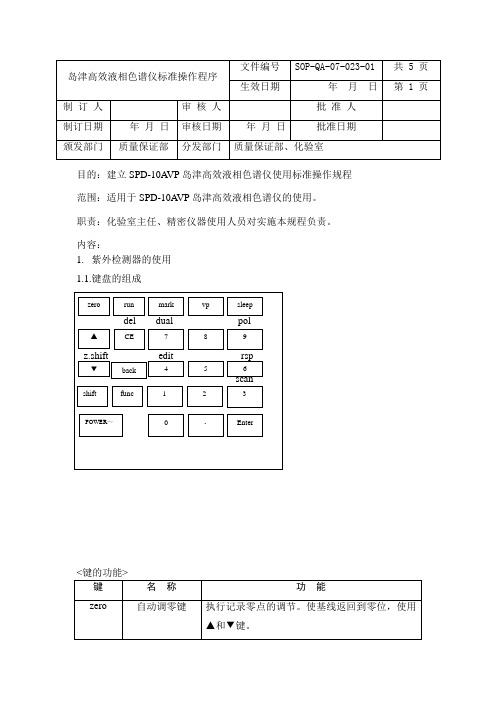
目的:建立SPD-10A VP岛津高效液相色谱仪使用标准操作规程范围:适用于SPD-10A VP岛津高效液相色谱仪的使用。
职责:化验室主任、精密仪器使用人员对实施本规程负责。
内容:1.紫外检测器的使用1.1.键盘的组成<Shift-功能键>执行shift功能,按shift键,然后按所需要的func键。
当按shift 键后,在显示屏上显示“shift pressed”按任意键消失。
<编辑键>岛津高效液相色谱仪标准操作程序 SOP-QA-07-023-01第 3 页 共 34 页时可以进行操作。
1.3.设定测定波长例:将测量波长由254nm 变为230nm , 1.3.1按CE 键显示初屏幕1.3.2按一下func 键屏幕显示[LAMBDA](设定测量波长)波长参数输入区闪烁,提示使用者输入波长值1.3.3输入指定波长数值后,并且按Enter键,进行确认,完成设定。
1.4.设定测量量程设定记录仪终端的测量量程的方法如下:例:将测量量程由0.001到0.01AUFS:1.4.1按CE键返回到初始屏幕。
1.4.2按两次func键,屏幕显示[RANGE(AUFS)](设定测量量程)1.4.3 输入0,.,0,1并且按Enter 键*按CE键返回到初始屏幕1.4.4《使用记录仪时:》*在RECORDER终端连接记录仪。
*设定记录仪量程大约为最大峰的120%。
80%的满量程最大峰为记录仪满量程的80%岛津高效液相色谱仪标准操作程序 SOP-QA-07-023-01 左右易于记录。
4.5 《当使用色谱处理机(积分仪)时》*在RECORDER端连接色谱处理机(积分仪)。
*可以记录设定量程100倍左右的色谱峰,在测量过程中,设定范围大约是最大色谱峰吸光度的1/80。
通常记录仪范围应设定在大约0.005-.04AUFS,并且使用色谱处理机的衰减[ATTEN]功能调节绘制色谱图的满量程。
*在RECORDER端连接色谱处理机时,绘制色谱图的满量程与设定范围和色谱处理机设定的[ATTEN]之间的关系如下:例:如果设定范围=0.01AUFS,ATTEN=2则:绘制色谱图的满量程吸光度值=0.01AUFS×22/10=0.004AUFS1.5.记录仪调零开始分析前,记录仪零点调节方法如下:1.5.1按CE键返回到初始屏幕。
岛津LC-Solution操作规程(20A)
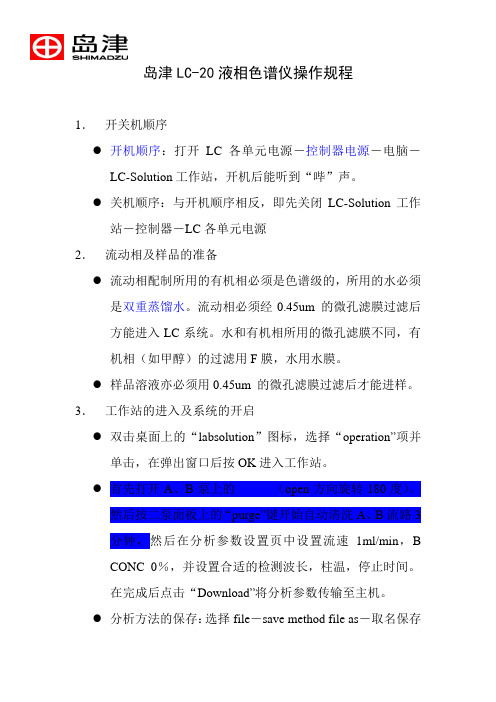
岛津LC-20液相色谱仪操作规程1.开关机顺序●开机顺序:打开LC各单元电源-控制器电源-电脑-LC-Solution工作站,开机后能听到“哔”声。
●关机顺序:与开机顺序相反,即先关闭LC-Solution工作站-控制器-LC各单元电源2.流动相及样品的准备●流动相配制所用的有机相必须是色谱级的,所用的水必须是双重蒸馏水。
流动相必须经0.45um 的微孔滤膜过滤后方能进入LC系统。
水和有机相所用的微孔滤膜不同,有机相(如甲醇)的过滤用F膜,水用水膜。
●样品溶液亦必须用0.45um 的微孔滤膜过滤后才能进样。
3.工作站的进入及系统的开启●双击桌面上的“labsolution”图标,选择“operation”项并单击,在弹出窗口后按OK进入工作站。
●首先打开A、B泵上的排空阀(open方向旋转180度)。
然后按二泵面板上的“purge”键开始自动清洗A、B流路3分钟,然后在分析参数设置页中设置流速1ml/min,BCONC 0%,并设置合适的检测波长,柱温,停止时间。
在完成后点击“Download”将分析参数传输至主机。
●分析方法的保存:选择file-save method file as-取名保存文件●系统的启动:点击“instrument on/off”键开启系统(此时泵开始工作。
4.进样准备●观察基线及柱压,待基线平直(-5~80mv),压力稳定(0.5Mpa内)时方可进样。
5. 进样●点击助手栏中的“single start”键,弹出对话框,在对话框中输入“sample name”“method”“data file”等。
●填完后点击“start”,出现触发窗口,进样,仪器开始自动采样分析。
6. 数据文件的调用及查看●点击助手栏中的“Postrun analysis”键,打开数据处理窗口。
●打开文件搜索器,定位至数据文件所在文件夹,选择文件的类型,双击文件名即可打开数据文件(此时可以查看峰面积、保留时间等参数)。
岛津高效液相色谱仪LCsolution Ver 1.X软件操作参考手册
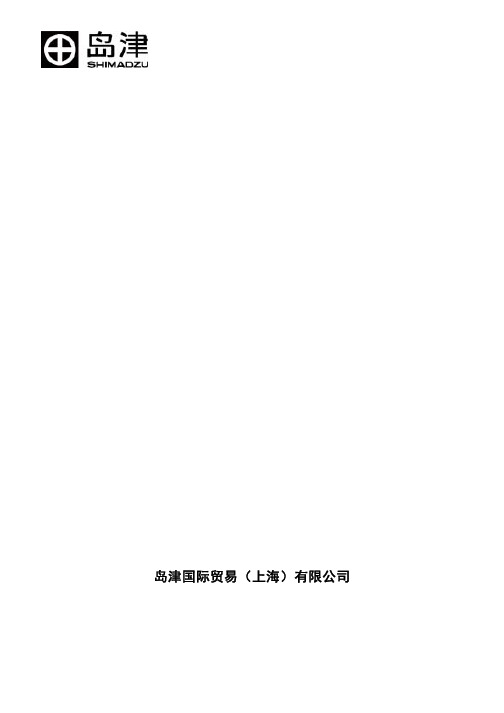
分析前,确认分析中使用的流动相已装入,废液容器放置正确。
2.0 项目的新建(选择)
指定分析目标的项目(文件夹) 。此次分析使用的方法、批量、报告格式等文件准备在此 项目(文件夹)内。
①②
的项目上选择 D/School/Sample。
1. 数据资源管理器
* 这里,由于在上拖菜单的数据资源管理器上设定了「启动经常指定的项目」 ,已经选定。
■ 操作说明书的标记
标记 (注解标记) (参照标记) (参考标记) 『 』 < [ > ] 〖 〗 【 】-【】指令 记载注意事项和操作要点。务必阅读。 表示在记载的有关信息时可供参照的事项。本文中参照不受此限。 记载可供参考的信息。 表示程序或产品的名称 表示窗口和视图的名称。例,<数据采集>=数据采集窗口,<方法>视图=方法视图。 表示菜单栏上选择的菜单名或指令名。 表示参数名,选项名、列名、池名、栏的名称。 表示在选择最初【】内记载的菜单后,从显示的指令中选择第 2 个【】内记载的指令的 操作。例,选择【文件】-【打印】指令。⇒点击最初的【文件】菜单,接着选择指令中 的【打印】指令。 意义
5 停止 LC 的运转………………………………………………………………………………………45
5.1 立即停止…………………………………………………………………………………………45 5.2 过一会儿停止……………………………………………………………………………………45
6 结束 LCsolution……………………………………………………………………………………47
系统选定信息
分析时(原)方法
分析时(原)定量结果
再分析方法 数据检查跟踪 色谱图 试样信息
岛津高效液相色谱仪的规范操作
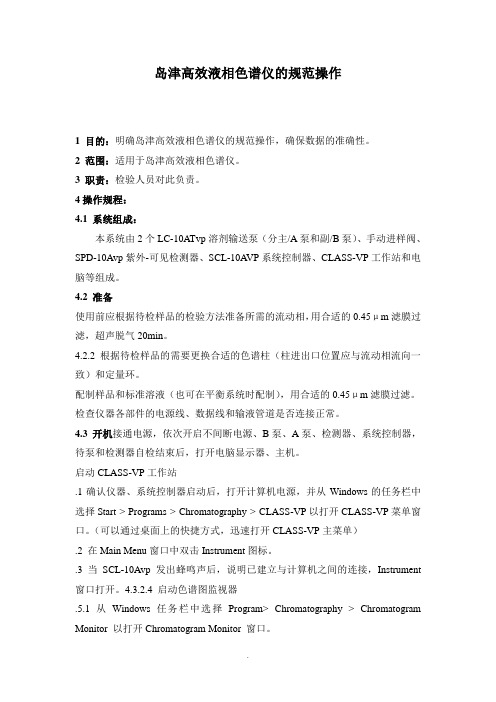
岛津高效液相色谱仪的规范操作1 目的:明确岛津高效液相色谱仪的规范操作,确保数据的准确性。
2 范围:适用于岛津高效液相色谱仪。
3 职责:检验人员对此负责。
4操作规程:4.1 系统组成:本系统由2个LC-10ATvp溶剂输送泵(分主/A泵和副/B泵)、手动进样阀、SPD-10Avp紫外-可见检测器、SCL-10A VP系统控制器、CLASS-VP工作站和电脑等组成。
4.2 准备使用前应根据待检样品的检验方法准备所需的流动相,用合适的0.45μm滤膜过滤,超声脱气20min。
4.2.2根据待检样品的需要更换合适的色谱柱(柱进出口位置应与流动相流向一致)和定量环。
配制样品和标准溶液(也可在平衡系统时配制),用合适的0.45μm滤膜过滤。
检查仪器各部件的电源线、数据线和输液管道是否连接正常。
4.3 开机接通电源,依次开启不间断电源、B泵、A泵、检测器、系统控制器,待泵和检测器自检结束后,打开电脑显示器、主机。
启动CLASS-VP工作站.1确认仪器、系统控制器启动后,打开计算机电源,并从Windows的任务栏中选择Start > Programs > Chromatography > CLASS-VP以打开CLASS-VP菜单窗口。
(可以通过桌面上的快捷方式,迅速打开CLASS-VP主菜单).2 在Main Menu窗口中双击Instrument图标。
.3当SCL-10Avp发出蜂鸣声后,说明已建立与计算机之间的连接,Instrument 窗口打开。
4.3.2.4 启动色谱图监视器.5.1 从Windows任务栏中选择Program> Chromatography > Chromatogram Monitor 以打开Chromatogram Monitor 窗口。
.5.2 根据需要设置受监视项的类型和格式。
.6 启动脱机处理.6.1 在Main Menu 窗口中双击Offline Processing 图标。
岛津LC-Solution操作规程(20A)
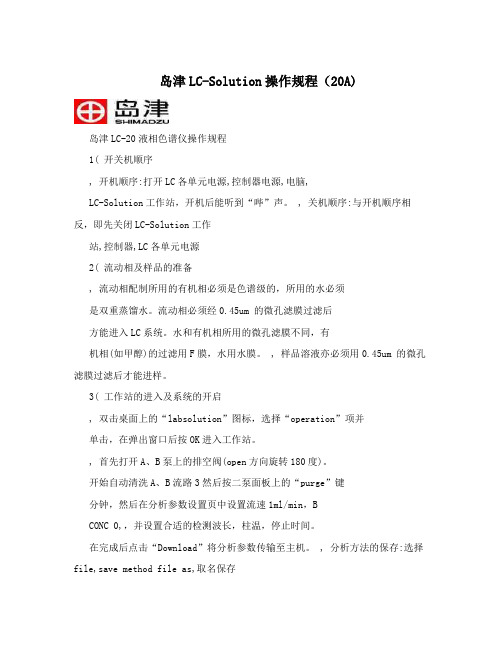
岛津LC-Solution操作规程(20A)岛津LC-20液相色谱仪操作规程1( 开关机顺序, 开机顺序:打开LC各单元电源,控制器电源,电脑,LC-Solution工作站,开机后能听到“哔”声。
, 关机顺序:与开机顺序相反,即先关闭LC-Solution工作站,控制器,LC各单元电源2( 流动相及样品的准备, 流动相配制所用的有机相必须是色谱级的,所用的水必须是双重蒸馏水。
流动相必须经0.45um 的微孔滤膜过滤后方能进入LC系统。
水和有机相所用的微孔滤膜不同,有机相(如甲醇)的过滤用F膜,水用水膜。
, 样品溶液亦必须用0.45um 的微孔滤膜过滤后才能进样。
3( 工作站的进入及系统的开启, 双击桌面上的“labsolution”图标,选择“operation”项并单击,在弹出窗口后按OK进入工作站。
, 首先打开A、B泵上的排空阀(open方向旋转180度)。
开始自动清洗A、B流路3然后按二泵面板上的“purge”键分钟,然后在分析参数设置页中设置流速1ml/min,BCONC 0,,并设置合适的检测波长,柱温,停止时间。
在完成后点击“Download”将分析参数传输至主机。
, 分析方法的保存:选择file,save method file as,取名保存文件, 系统的启动:点击“instrument on/off”键开启系统(此时泵开始工作。
4( 进样准备, 观察基线及柱压,待基线平直(,5,80mv),压力稳定0.5Mpa内)时方可进样。
(5. 进样, 点击助手栏中的“single start”键,弹出对话框,在对话框中输入“sample name”“method”“data file”等。
, 填完后点击“start”,出现触发窗口,进样,仪器开始自动采样分析。
6. 数据文件的调用及查看, 点击助手栏中的“Postrun analysis”键,打开数据处理窗口。
, 打开文件搜索器,定位至数据文件所在文件夹,选择文件的类型,双击文件名即可打开数据文件(此时可以查看峰面积、保留时间等参数)。
岛津高效液相操作说明

岛津高效液相操作说明岛津高效液相操作说明1. 操作前准备1.1 检查仪器和试剂的完整性和质量,确保没有任何损坏或过期的物品。
1.2 清洁工作区,确保操作台面干净整洁。
1.3 准备实验所需的所有试剂和溶剂,并按照操作手册的要求进行配制。
2. 仪器设置2.1 打开岛津高效液相仪器,并确保仪器处于正常工作状态。
2.2 检查流动相槽中的溶剂,并确保其充足。
2.3 设置仪器参数,如流速、温度、检测波长等,根据实验的需要进行调整。
3. 样品处理3.1 准备样品,根据实验要求将样品溶解或提取。
3.2 样品处理前,务必进行样品的质量控制,确保样品符合实验要求。
3.3 载入样品进样器,按照操作手册的指导进行操作。
4. 柱条件设置4.1 选择合适的色谱柱,并根据实验需求进行柱条件的设置,如柱温、流动相组成等。
4.2 根据样品的性质和实验要求,选择合适的检测波长。
4.3 调整柱前和柱后的流动相槽组成,确保流动相的纯净性。
5. 进行分析5.1 启动岛津高效液相仪器,开始实验分析。
5.2 监测仪器运行情况,确保实验过程正常进行。
5.3 记录分析数据,包括保留时间、峰面积等。
5.4 根据实验结果进行数据分析和解释。
6. 仪器关机和清洁6.1 实验结束后,关闭岛津高效液相仪器,按照操作手册的要求进行关机操作。
6.2 清洁仪器,包括流动相槽、进样器、柱和检测器等。
6.3 将仪器内部的废液处理干净,并清洗工作区域。
7. 附件本文档涉及附件如下:- 附件1: 岛津高效液相操作手册- 附件2: 实验记录表格8. 法律名词及注释- 高效液相色谱(HPLC):一种分离和分析化学物质的技术,利用液相作为固定相进行分离。
- 流动相:通过柱中流动的溶剂或混合物,用于将样品分离并传送到检测器中进行分析。
- 柱温:控制色谱柱温度的参数,影响柱内分离过程的速度和选择性。
- 进样器:用于将样品引入岛津高效液相仪器的部件。
- 检测波长:选择用于检测分离样品的特定波长。
岛津液相色谱仪操作规程
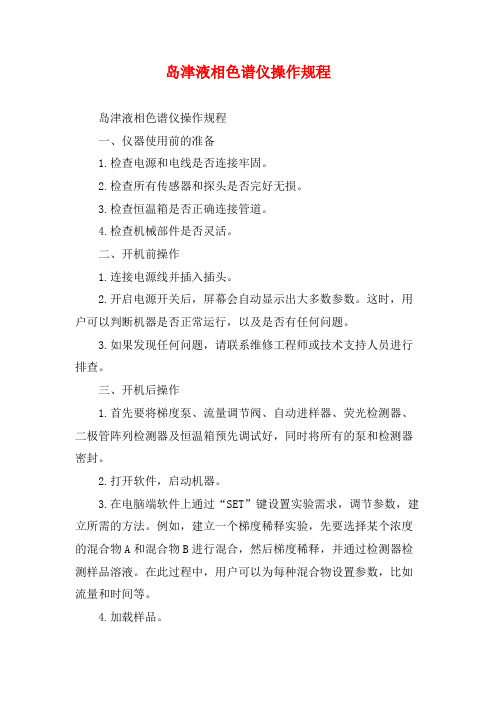
岛津液相色谱仪操作规程岛津液相色谱仪操作规程一、仪器使用前的准备1.检查电源和电线是否连接牢固。
2.检查所有传感器和探头是否完好无损。
3.检查恒温箱是否正确连接管道。
4.检查机械部件是否灵活。
二、开机前操作1.连接电源线并插入插头。
2.开启电源开关后,屏幕会自动显示出大多数参数。
这时,用户可以判断机器是否正常运行,以及是否有任何问题。
3.如果发现任何问题,请联系维修工程师或技术支持人员进行排查。
三、开机后操作1.首先要将梯度泵、流量调节阀、自动进样器、荧光检测器、二极管阵列检测器及恒温箱预先调试好,同时将所有的泵和检测器密封。
2.打开软件,启动机器。
3.在电脑端软件上通过“SET”键设置实验需求,调节参数,建立所需的方法。
例如,建立一个梯度稀释实验,先要选择某个浓度的混合物A和混合物B进行混合,然后梯度稀释,并通过检测器检测样品溶液。
在此过程中,用户可以为每种混合物设置参数,比如流量和时间等。
4.加载样品。
5.选择需要分析的离子或分子。
6.选择所需的检测器,并开始记录数据。
7.整个实验完成后,将机器关闭并断开电源。
四、注意事项1.在操作液相色谱仪时,要小心谨慎,不要让任何有害物质或化学物质进入内部。
在使用器具或清洁液体时,要确认它们完全适用于该仪器,否则有可能会损坏机器。
2.在关闭机器之前,请务必正确地存储数据,以便在需要时通过软件进行分析和比较。
3.对于新手,应在熟练掌握操作之前,进行实验室管理培训,以理解仪器的组成、操作方法、调试工具以及仪器保养等。
4.仪器的应用范围相当广泛,但是在操作液相色谱仪时,要小心,防止接触到任何可能造成损害的物质。
在灭菌试剂、酸等易反应的化学品在使用前要仔细读取说明书并掌握正确的操作方法。
5.在仪器使用过程中,如果发现有问题(如仪器不能正常运行),应立即停机,并立即和仪器维修工程师联络。
岛津高效液相操作说明
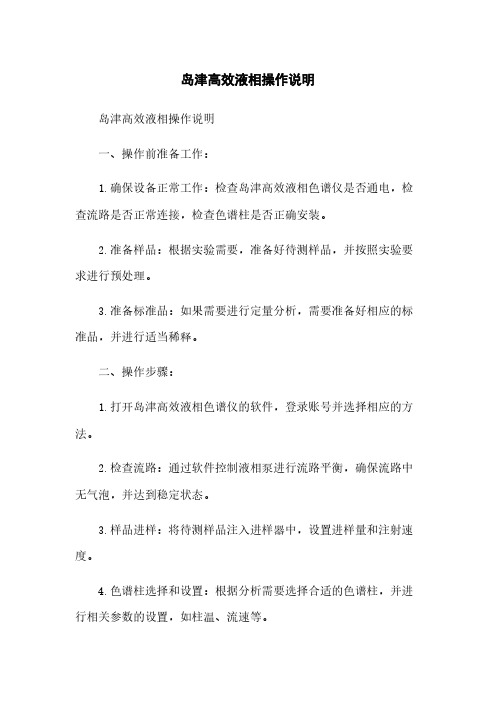
岛津高效液相操作说明
岛津高效液相操作说明
一、操作前准备工作:
1.确保设备正常工作:检查岛津高效液相色谱仪是否通电,检查流路是否正常连接,检查色谱柱是否正确安装。
2.准备样品:根据实验需要,准备好待测样品,并按照实验要求进行预处理。
3.准备标准品:如果需要进行定量分析,需要准备好相应的标准品,并进行适当稀释。
二、操作步骤:
1.打开岛津高效液相色谱仪的软件,登录账号并选择相应的方法。
2.检查流路:通过软件控制液相泵进行流路平衡,确保流路中无气泡,并达到稳定状态。
3.样品进样:将待测样品注入进样器中,设置进样量和注射速度。
4.色谱柱选择和设置:根据分析需要选择合适的色谱柱,并进行相关参数的设置,如柱温、流速等。
5.启动色谱仪:在软件中启动按钮,开始进行色谱分析。
6.数据采集:监控色谱图,记录峰面积、保留时间等相关数据,并保存到电脑中。
7.数据分析:根据实验目的,进行数据处理和计算,并相应的报告。
附件:
本文档所涉及的附件包括:
- 岛津高效液相色谱仪操作手册
- 岛津高效液相色谱仪维护手册
法律名词及注释:
1.高效液相色谱仪:一种分析仪器,用于分离和分析液体样品中的各种成分。
2.进样器:色谱仪中用于将样品注入流路的装置。
3.色谱柱:色谱仪中用于分离样品成分的装置,通常为长而细的柱子,内部填充有一定的分离介质。
4.保留时间:样品在色谱柱中停留的时间,用于标识不同物质的特征。
LCSolution软件基本操作

一、LC使用LCsolution进行样品分析和数据采集
LCsolution 软件基本操作
操作界面的进入
a. 在开机之前,根据所做样品的方法要求,准备好所用流动相,自动进样器用的清洗液,标样及 样品。流动相抽滤后超声脱气 15 分钟,装入溶剂储液瓶,确认吸滤头已置于液面以下,标样和 样品均以 0.45um 膜过滤
附录 1:首次使用 LCsolution 进行仪器配置
单击[System Configuration]进 行系统配置 安装完成后首次使用出现以下 窗口进行仪器通讯参数设定
可自定义 仪器名称
选择 System Controller 单元的类型
鼠标双击此处
选择通信方式
第 36 页 共 48 页
岛津企业管理(中国)有限公司
选中 Normal(通用简单)或 Advanced(高级详细)项,分别设 定仪器各单元的参数,具体参数设定方法参看附录 2,
第 6 页 共 48 页
岛津企业管理(中国)有限公司
● 点击 Method →Data Analysis Parameter 编辑积分参数:
LCsolution 软件基本操作
首次使用lcsolution进行仪器配置单击systemconfiguration进行系统配置安装完成后首次使用出现以下窗口进行仪器通讯参数设定可自定义仪器名称鼠标双击此处选择systemcontroller单元的类型选择通信方式lcsolution软件基本操作岛津国际贸易上海有限公司pc的桌面上找到网上邻居单击鼠标右键出现图示弹出窗后选择属性在本地连接的图标处单击鼠标右键出现图示弹出窗后选择属性lcsolution软件基本操作岛津国际贸易上海有限公司照此设定ip地址和子网掩码用鼠标双击此处lcsolution软件基本操作岛津国际贸易上海有限公司点击systemconfiguration点击此处正确选择systemcontroller单元的类型lcsolution软件基本操作岛津国际贸易上海有限公司点击此处pc将自动搜索cbm的ip地址正确选择通信方式lcsolution软件基本操作岛津国际贸易上海有限公司搜索成功后cbm的ip地址在此显示用鼠标单击此行再点ok再到此画面点击此处oklcsolution软件基本操作岛津国际贸易上海有限公司systemcontroller单元被添加上回到此画面再双击此处随后点击autoconfigurationpc与lc自动联机通信进行所有lc单元的配置lcsolution软件基本操作岛津国际贸易上海有限公司听见lc发出哔的声音表示工作站与lc联机正常仪器的配置也已自动完成仪器各单元的名称在右侧框中列出单击ok仪器配置即告完成仪器进入联机状态pc可以正lc进行通信通过lcsolution软件对仪器进行操控lcsolution软件基本操作岛津国际贸易上海有限公司附录2
岛津高效液相色谱仪标准操作规程
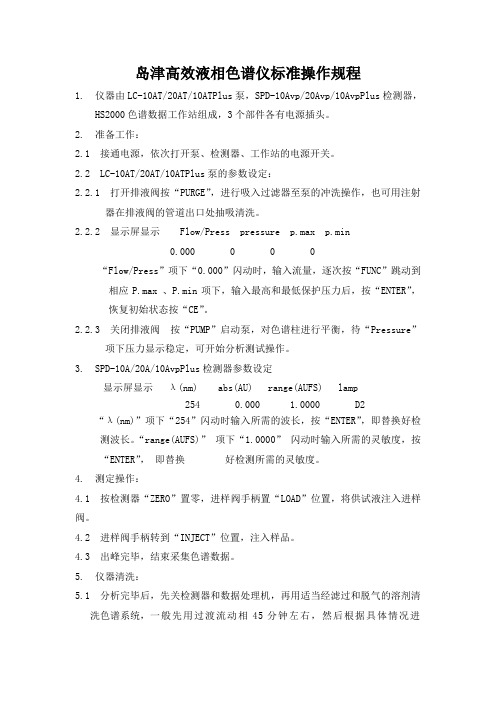
岛津高效液相色谱仪标准操作规程1. 仪器由LC-10AT/20AT/10ATPlus泵,SPD-10Avp/20Avp/10AvpPlus检测器,HS2000色谱数据工作站组成,3个部件各有电源插头。
2. 准备工作:2.1 接通电源,依次打开泵、检测器、工作站的电源开关。
2.2 LC-10AT/20AT/10ATPlus泵的参数设定:2.2.1 打开排液阀按“PURGE”,进行吸入过滤器至泵的冲洗操作,也可用注射器在排液阀的管道出口处抽吸清洗。
2.2.2 显示屏显示 Flow/Press pressure p.max p.min0.000 0 0 0“Flow/Press”项下“0.000”闪动时,输入流量,逐次按“FUNC”跳动到相应P.max 、P.min项下,输入最高和最低保护压力后,按“ENTER”,恢复初始状态按“CE”。
2.2.3 关闭排液阀按“PUMP”启动泵,对色谱柱进行平衡,待“Pressure”项下压力显示稳定,可开始分析测试操作。
3. SPD-10A/20A/10AvpPlus检测器参数设定显示屏显示λ(nm) abs(AU) range(AUFS) lamp254 0.000 1.0000 D2 “λ(nm)”项下“254”闪动时输入所需的波长,按“ENTER”,即替换好检测波长。
“range(AUFS)”项下“1.0000”闪动时输入所需的灵敏度,按“ENTER”,即替换好检测所需的灵敏度。
4. 测定操作:4.1 按检测器“ZERO”置零,进样阀手柄置“LOAD”位置,将供试液注入进样阀。
4.2 进样阀手柄转到“INJECT”位置,注入样品。
4.3 出峰完毕,结束采集色谱数据。
5. 仪器清洗:5.1 分析完毕后,先关检测器和数据处理机,再用适当经滤过和脱气的溶剂清洗色谱系统,一般先用过渡流动相45分钟左右,然后根据具体情况进行冲洗。
正相柱一般用正乙烷;反相柱用甲醇-水或-水冲洗,也可用甲醇或乙腈冲洗。
岛津液相软件操作
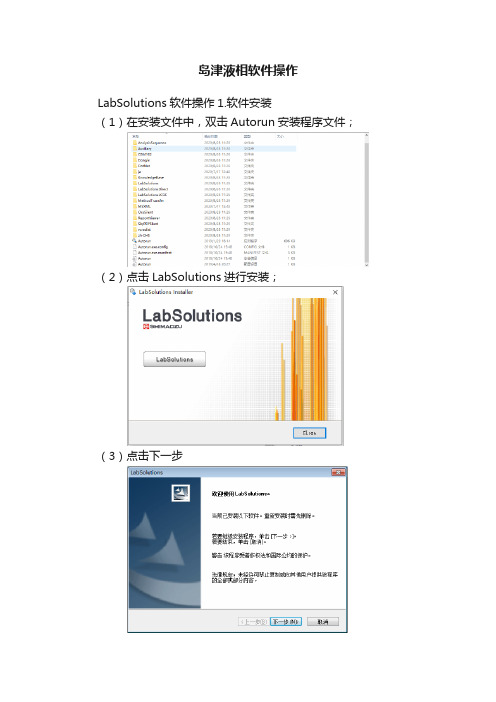
岛津液相软件操作
LabSolutions软件操作1.软件安装
(1)在安装文件中,双击Autorun安装程序文件;
(2)点击LabSolutions进行安装;
(3)点击下一步
(4)输入公司名称后点击下一步继续安装
(5)可以选择安装的目标文件夹,点击下一步;
(6)点击开始,进行安装;
(7)等待软件安装成功后重新启动电脑即可。
2.软件使用
(1)使用秘钥登录软件,用户名默认为Admin,密码为空,点击确定;
(2)双击图标,进入仪器操作页面;
(3)初次使用时,需要配置所连接仪器型号:
点击主项目菜单下图标,弹出仪器选择页面,在型号处选择液相型号,这里我们以CBM-20A为例,然后点击通讯设置,配置仪器的IP地址,点击确定进入到下一步;最后依次配置控制器、泵、自动进样器、柱温箱和检测器型号,点击确定。
(4)编辑方法:
在主项目中点击,然后点击,进入方法编辑页面,在高级页面下,依照液相方法依次进行数据采集时间、时间程序、泵、柱温箱、控制器、自动进样器的设置。
(5)保存方法:
方法编辑结束后,点击左上角按钮,编辑方法名,点击保存。
(6)批处理分析
在主项目中点击,进入序列编辑界面,依次输入样本瓶号、瓶架、样本名以及样本ID,方法文件选择(5)中编辑好的方法,数据文件命名保存,进样体积可以依照液相方法进行设置。
(7)批处理分析开始
当编辑好序列后,点击图标,进行样本测试。
(8)批处理结束后,点击图标,关闭软件断开连接。
岛津GC-Solution操作指南1
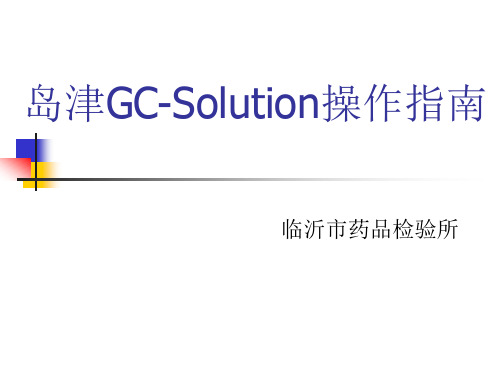
总程序时间,上下显示升温曲 线 平衡时间3min,降到初始温度, 保持3min,才进下一针,样品 对低温来说比较重要,时间可 以长一些。 设置,对柱子信息进行修改。
(min)
温度
保留时间(min)
50 10 20 150 200
1 1 2
常规参数,打勾的各部分一般都选上,自动点火可不选 当仪器达到设定状态时,未就绪转变成就绪,准备就绪时,仪器 自动调零。 将当前设置,方法文件另存为。 点击下载加载到仪器上。 在状态栏将系统打开,点火,显示就绪,就可以进样了
1.8 创建批处理表
1.在帮助栏点击
。
2.在帮助栏点击 ,显示向导对话框,设置方 法文件名和其他参数,然后点击下一步。
可以直接修改批处理表,在右键点击弹 出的菜单上有可编辑命令的应用批处理 表。 当完成表时,使用文件菜单下的批处理 文件另存为,保存批处理文件。
1.9批处理分析
2.漂移 当漂移被设置为较小的值时,峰被垂直 分开,当设置为较大的值时,峰在基线 被分开,如果基线漂移很严重,例如在 程序升温分析时,我们需要设置一个较 大的漂移值,当漂移设置为0时,软件自 动确定基线。
3.最小峰面积和峰高 小于设置值的峰将不会被检出,峰面积 或峰高用于设置值和根据定量参数的计 算值决定设置点的值。
1.2关闭系统
1.在GC实时分析上,点击关闭系统,停止GC。 等柱温〈50℃,检测器〈100℃以后 ,关闭GC 实时分析和其他GC-Solution窗口。 2.关闭计算机 3.关闭GC 4.关闭载气
1.3更换隔垫、玻璃衬管和色谱柱
打开GC实时分析窗口,点击配置维护,然后按维护向导。
岛津高效液相色谱仪器详细操作说明书doc资料
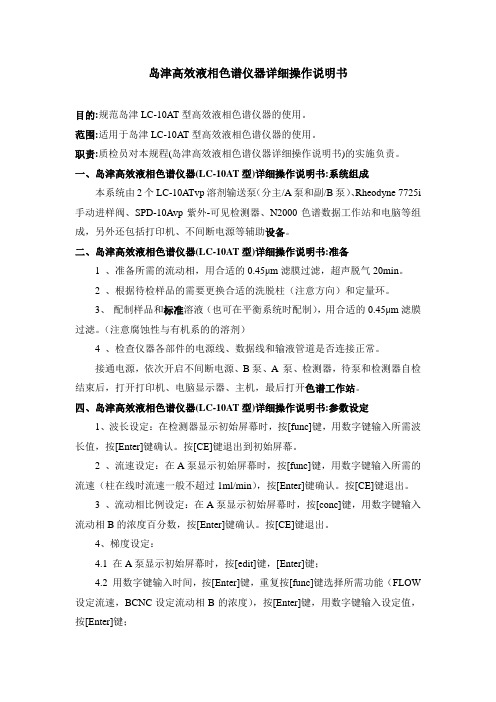
岛津高效液相色谱仪器详细操作说明书目的:规范岛津LC-10AT型高效液相色谱仪器的使用。
范围:适用于岛津LC-10AT型高效液相色谱仪器的使用。
职责:质检员对本规程(岛津高效液相色谱仪器详细操作说明书)的实施负责。
一、岛津高效液相色谱仪器(LC-10AT型)详细操作说明书:系统组成本系统由2个LC-10ATvp溶剂输送泵(分主/A泵和副/B泵)、Rheodyne 7725i 手动进样阀、SPD-10Avp紫外-可见检测器、N2000色谱数据工作站和电脑等组成,另外还包括打印机、不间断电源等辅助设备。
二、岛津高效液相色谱仪器(LC-10AT型)详细操作说明书:准备1 、准备所需的流动相,用合适的0.45μm滤膜过滤,超声脱气20min。
2 、根据待检样品的需要更换合适的洗脱柱(注意方向)和定量环。
3、配制样品和标准溶液(也可在平衡系统时配制),用合适的0.45μm滤膜过滤。
(注意腐蚀性与有机系的的溶剂)4 、检查仪器各部件的电源线、数据线和输液管道是否连接正常。
接通电源,依次开启不间断电源、B泵、A 泵、检测器,待泵和检测器自检结束后,打开打印机、电脑显示器、主机,最后打开色谱工作站。
四、岛津高效液相色谱仪器(LC-10AT型)详细操作说明书:参数设定1、波长设定:在检测器显示初始屏幕时,按[func]键,用数字键输入所需波长值,按[Enter]键确认。
按[CE]键退出到初始屏幕。
2 、流速设定:在A泵显示初始屏幕时,按[func]键,用数字键输入所需的流速(柱在线时流速一般不超过1ml/min),按[Enter]键确认。
按[CE]键退出。
3 、流动相比例设定:在A泵显示初始屏幕时,按[conc]键,用数字键输入流动相B的浓度百分数,按[Enter]键确认。
按[CE]键退出。
4、梯度设定:4.1 在A泵显示初始屏幕时,按[edit]键,[Enter]键;4.2 用数字键输入时间,按[Enter]键,重复按[func]键选择所需功能(FLOW 设定流速,BCNC设定流动相B的浓度),按[Enter]键,用数字键输入设定值,按[Enter]键;4.3 重复上一步设定其它时间步骤;4.4 用数字键输入停止时间,重复按[func]键直至屏幕显示STOP,按[Enter]键。
岛津高效液相使用

岛津LCsolution工作站操作规程1启动LCsolution1.1选择【操作菜单(Operation)】。
1.2点击分析装置的图标。
1.3输入用户名Admin和密码,点击【OK】。
1.4进入下一界面后,点击【数据采集(System Check)】。
1.5确认显示“LC Ready”。
2 建立新方法2.1 点击【建立新方法】钮。
2.2 设定LC装置参数2.2.1 点击【通常(normal)】钮。
2.2.2 选择【简易设定(simple Setting)】选项。
2.2.3 在[LC结束时间(LC stop time)]上输入时间。
2.2.4 在泵(pump)的方式上选择“low pressure gradient”,T.Flow上输入[1]ml/min.在输入其他(B.C.D)泵的比例。
2.2.5 在检测器A(detecter A)的[波长(CH1)]上输入检测波长,在[结束时间(end time)]上输入结束时间。
2.2.6 在柱温箱(Oven)上输入温度。
2.2.7设定梯度条件(如果要进行梯度洗脱时设定)2.2.7.1选择LC【时间程序(LC Time Prog)】选项。
2.2.7.2 分别在时间程序的[时间(Time)][单元(Module)][处理命令(Action)][数值(Value)]输入梯度条件。
2.2.7.3 点击【梯度曲线(Draw curve)】,可查看梯度曲线。
2.2.8 点击【保存】钮,选择路径,输入方法名称,保存方法。
2.2.9 点击【下载(Download)】钮,设定条件下载到LC装置。
2.2.10 点击【装置的动作】钮,在方法文件的设定条件下装置动作。
3 执行单次分析3.1 待系统平衡,基线稳定后(大约要20分钟,流动相为盐几缓冲溶液要更长时间)。
3.2 点击【开始单次分析】图标.(显示<单次分析>视窗)。
3.3 在[方法文件(Method File)]上输入或选择方法文件;在[文件名(Data File)] 上输入或选择文件名。
- 1、下载文档前请自行甄别文档内容的完整性,平台不提供额外的编辑、内容补充、找答案等附加服务。
- 2、"仅部分预览"的文档,不可在线预览部分如存在完整性等问题,可反馈申请退款(可完整预览的文档不适用该条件!)。
- 3、如文档侵犯您的权益,请联系客服反馈,我们会尽快为您处理(人工客服工作时间:9:00-18:30)。
系统选定信息
分析时(原)方法
分析时(原)定量结果
再分析方法 数据检查跟踪 色谱图 试样信息
再分析后的定量结果
这样的结构可从数据文件本身参照其数据的分析条件、分析参数,保证数据的跟踪 能力。而且只要有一个文件,即可修正分析。 数据文件中的方法(=数据内文件)是数据采集、分析时使用的方法文件的复制件。 因此,打开数据文件变更其中的参数时,重写的不是方法文件,而是数据内文件。这时, 数据内方法的内容可成为新的“方法文件的应用” (=作为方法文件保存) 。
2. 点击数据资源管理器右上方的[新方法]钮。
⇒打开<项目(文件夹)的新建>对话框。
③
3. 输入项目名(附日期) 。
8
LabSolution/LCsolution
软件操作参考手册
4. 核对方法文件和报告格式文件
* 这里,方法文件和批处理文件制成新文件使用。
5. 设置完成
⇒制成 D:/School/日期的项目,复制文件。
・装置参数
< 环境设定> 上设定的装置参数 设定画面采用选项形式显示。 在 此画面上设定数据采集时的装 置参数。
辅助栏 数据文件夹选项
装置参数
・数据资源管理器
显示在每个使用的文件中制定 的选项。在此采用拖放,简单地 处理需要的文件。
<环境设定>
点击辅助栏 “上端” 上的环境设定。 只限在装置构成上有变动时有必 要进行设定。
1. 确认分析装置的的各单元(泵、自动进样器、柱温箱、检测器)与系统控制器 SCL-10Avp
正确连接,通入各单元的电源。
2.
通入计算机和外围设备的电源,启动 Windows。
3. 输入用户名,进入。 4. 双击 Windows 台面上的[LCsolution]图标
<LCsolution>启动装置>启动 (注解标记) ・启动 LCsolution 前,必须确认分析装置启动。 ・启动 LCsolution 后分析装置启动时,LCsolution 不自动认知该装置。
■LCsolution 的数据结构
LCsolution 的数据是将数据采集、分析时的色谱图、方法(分析条件、分析条件、化合物表、 QA/QC 设定、校准曲线信息、装置的环境设定等) 、报告格式、批处理表等各种记录和参数分 别保存在数据文件中。
装置构成信息 再分析批处理文件 分析时(原) 批处理文件 报告格式
2
LabSolution/LCsolution
软件操作参考手册
1. 分析准备
1.1 LCsolution的预备知识
■<LCsolution 启动装置> -[操作]菜单的图标
①
④ ②
③
No.
①
图标
名
称
用程序。
说
明
启动用于装置的环境设定和控制、单次分析和批处理分析的应 分析 (<LC 分析>采用在线方式启动。 ) ② 分析编 辑 启动用于编辑分析中的、分析未使用的方法文件和批文件的应 用程序。 (<LC 分析>采用编辑方式启动。 启动读取采集的分析数据,进行校准线制作和数据处理等的应 用程序。 启动在装配数据管理软件 CLASS-Agent 时进行数据库数据的 阅览和承认等的应用程序。
LabSolution/LCsolution
软件操作参考手册
1
操作说明书的使用
■操作说明书的种类
在 LCsolution 的包装箱中装有如下的操作顺序和功能等的说明资料。在产品使用前,请 参照这些资料。
名称 手册 安装用 CD-ROM 磁盘 (PDF 版) 提供形式 内容 说明 LCsolution 的数据采集和分析的操作。另外, LCsolution 操作说明书 【操作篇】 (手册/PDF 版) 提供可用计算机阅读手册内容的 PDF 文件。 可在 LCsolution 的「帮助」菜单上运用。 (→利用方法请参照操作说明书【操作篇】-14.1.2 在线操作说明书的运用) 说明使用(LCsolution 的系统管理和数据管理的操 LCsolution 操作说明书【管 理篇】 (PDF 版) 安 装 用 CD-ROM 盘 (PDF 版) 作顺序和基本想法。 ) 另外,提供系统管理对应参照的 PDF 文件。 在操作说明书【操作篇】 (PDF 版)中备有本篇的 目录,可更具体地利用。 LCsolution 操作说明书【安 装编】 (手册/PDF 版) 手册 安 装 用 CD-ROM 盘 (PDF 版) 记述基本的 LCsolution 的安装方法。 有关更高的安装信息在【操作篇】/【管理篇】上有 所记载,可参照比 PDF 版的本篇更具体的相应点。 LCsolution 具备的各功能方面,解说参数的说明和 设定范围等的详细信息。 在线帮助 LCsolution 程序 可在 LCsolution 的「帮助」菜单上运用。 (→利用方法请参照操作说明书【操作篇】-14.1.1 帮助的运用)
。
LabSolution/LCsolution
软件操作参考手册
5
⑤
⑥
5. 选择[操作菜单]。 6. 点击分析装置的图标
。 显示进入画画。
7.输入用户 ID 和密码,点击
[OK]。
启动 LC 分析程序,显示<LC 分析>总视窗。 (注解标记) 在初期状态, 用户 ID: 可录 入 Admin,密码可录入 (无) 。
<系统检验>
点击辅助栏 “顶端” 上的系统检验。 使用前进行装置检验。
LabSolution/LCsolution
软件操作参考手册
7
2.单次分析
对测定的色谱图峰的位置或最佳分离条件等未知,有必要预先测定标准试样的色谱图, 使用所得的色谱图进行分析参数的设定。 本文中,具体以如下分析条件所示为分析例,说明<LC 实时分析(数据采集)>窗口上的 LC 装置参数的设定和分析顺序。 柱 流动相 Shim-pack VP-ODS(150mm×4.6mm i.d. 5μm) 高压梯度方式 泵 A:水 泵 B:乙腈 柱温度 检测波长 试样 40℃ 254nm 对羟苯甲酸酯混合物(甲、乙、丙、丁酯化合物)
4
LabSolution/LCsolution
软件操作参考手册
1.2 启动 LCsolution
在本文中举如下装置构成的分析例,说明其顺序。 高压梯度 UV 检测器系统 泵 自动进样器 柱温箱 检测器 系统控制器 LC-10ADvp x2 台 SIL-10ADvp CTO-10A(C)vp SPD-10Avp SCL-10Avp
■ 操作说明书的标记
标记 (注解标记) (参照标记) (参考标记) 『 』 < [ > ] 〖 〗 【 】-【】指令 记载注意事项和操作要点。务必阅读。 表示在记载的有关信息时可供参照的事项。本文中参照不受此限。 记载可供参考的信息。 表示程序或产品的名称 表示窗口和视图的名称。例,<数据采集>=数据采集窗口,<方法>视图=方法视图。 表示菜单栏上选择的菜单名或指令名。 表示参数名,选项名、列名、池名、栏的名称。 表示在选择最初【】内记载的菜单后,从显示的指令中选择第 2 个【】内记载的指令的 操作。例,选择【文件】-【打印】指令。⇒点击最初的【文件】菜单,接着选择指令中 的【打印】指令。 意义
岛津高效液相色谱仪
LCsolution Ver 1.X
软件操作参考手册
岛津国际贸易(上海)有限公司
目
录
前言…………………………………………………………………………………………………………1 操作说明书的使用………………………………………………………………………………………2 1、分析准备………………………………………………………………………………………………3
③
再分析
④
数据库
LabSolution/LCsolution
软件操作参考手册
3
■LCsolution 上使用的文件 扩展名
.lcd 数据文件 方法文件 .lcm .lcr .lcb 报告格式文件 批处理文件
名
称
种信息的文件
内
容
具有色谱图、方法、报告格式批处理表等各 具有分析条件、 分析条件、 化合物表、 QA/QC 设定、校准曲线信息、装置的环境设定等各 种信息的文件 报告格式 具有批处理表和自动设定等设定信息的文 件。
3 批处理…………………………………………………………………………………………………30
3.0 制作新的分析用批文件…………………………………………………………………………30 3.1 编辑分析用处理表………………………………………………………………………………31 3.2 执行批处理分析…………………………………………………………………………………34 3.3 确认批处理分析的结果…………………………………………………………………………37 3.4 执行批处理……………………………………………………………………………………39
5 停止 LC 的运转………………………………………………………………………………………45
5.1 立即停止…………………………………………………………………………………………45 5.2 过一会儿停止……………………………………………………………………………………45
6 结束 LCsolution……………………………………………………………………………………47
分析前,确认分析中使用的流动相已装入,废液容器放置正确。
2.0 项目的新建(选择)
指定分析目标的项目(文件夹) 。此次分析使用的方法、批量、报告格式等文件准备在此 项目(文件夹)内。
①②
的项目上选择 D/School/Sample。
1. 数据资源管理器
* 这里,由于在上拖菜单的数据资源管理器上设定了「启动经常指定的项目」 ,已经选定。
